Förminska/förstora kopior
Du kan ange förstoringsgraden, välja den förinställda förstoringsgraden eller välja att använda kopiering med anpassning till sida.
Skärmen nedan visas när du väljer Inställningar (Settings) på skärmen för vänteläge för kopiering och sedan trycker på Förstor. (Magnif.) för att kunna välja metoden för förminskning/förstoring.
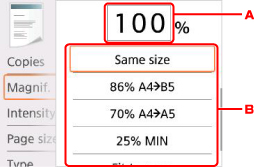
-
När du använder knappen

 för att välja och sedan trycker på OK visas skärmen nedan.
för att välja och sedan trycker på OK visas skärmen nedan.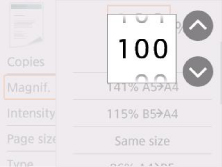
Använd knappen

 för att ange förstoringen.
för att ange förstoringen.Om du fortsätter att trycka på knappen ändras förstoringen i steg om 10 %.
-
Använd knappen

 för att välja förstoringen.
för att välja förstoringen.
Metoden för förminskning/förstoring
 Obs!
Obs!
-
Det kan hända att vissa av metoderna för förminskning/förstoring inte är tillgängliga beroende på den valda kopieringsmenyn.
-
Anpassa till sida
Skrivaren minskar eller förstorar automatiskt bilden så att den passar pappersstorleken.
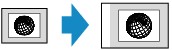
Inställningen i Förstor. (Magnif.): Anp till sida (Fit to page)
 Obs!
Obs!-
När du väljer Anp till sida (Fit to page) kan det hända att sidstorleken inte identifieras korrekt, beroende på originalet. I det här fallet ändrar du inställningarna utom Anp till sida (Fit to page).
-
-
Förinställd grad
Du kan välja en av de förinställda graderna för att förstora eller förminska kopior.
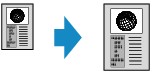
Välj en lämplig förstoringsgrad utifrån storleken på originalet och den pappersstorlek som används.
Inställningen i Förstor. (Magnif.): 70% A4->A5/86% A4->B5/94% A4->LTR/115% B5->A4/141% A5->A4/156% 5x7->LTR/183% 4x6->LTR
 Obs!
Obs!-
Det kan hända att vissa av de förinställda förstoringsgraderna inte är tillgängliga beroende på i vilket land eller område du köpte produkten.
-
-
Gradspecificerad kopia
Du kan ange kopieringsgraden som en procentandel för förstoring eller förminskning av kopior.
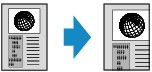
 Obs!
Obs!
-
Du kan välja värden mellan 400% MAX. (400% MAX) (högsta kopieringsgrad) och 25% MIN. (25% MIN) (lägsta kopieringsgrad).
-
Om du vill göra en kopia i samma storlek som originalet väljer du Samma storlek (Same size).

